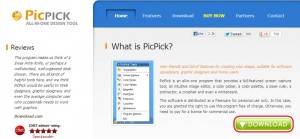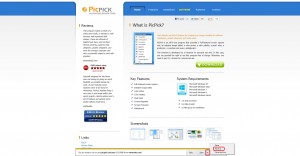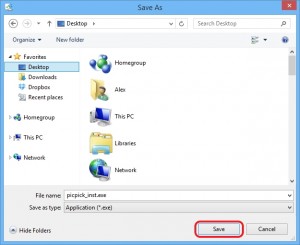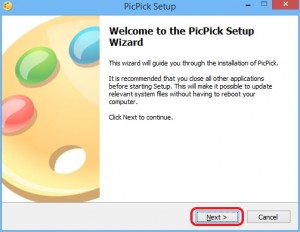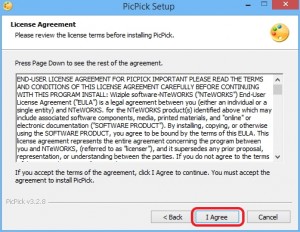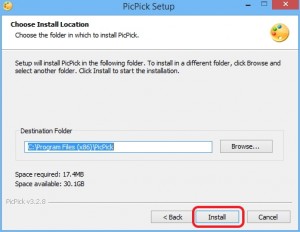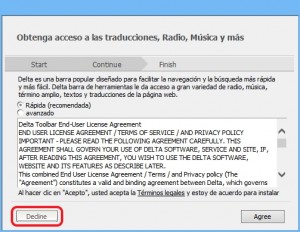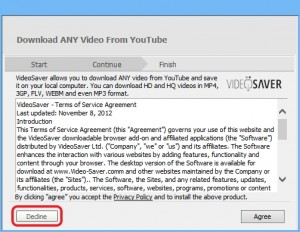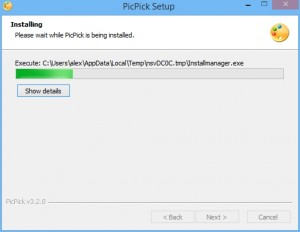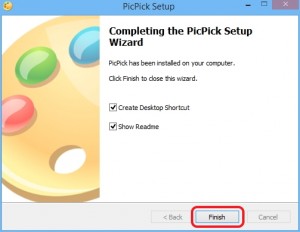Hoy veremos como se instala PicPick 3.2.8, es un programa para poder realizar y editar imagenes.
REQUISITOS MÍNIMOS DEL SISTEMA
Microsoft Windows XP
Microsoft Windows Vista
Microsoft Windows 7
Microsoft Windows 8
Microsoft Windows Server
- 1.0 GHz procesador
- 512 MB de RAM
- 15 MB espacio de instalación
DESCARGA DEL PROGRAMA
Para empezar tendremos que entrar en el siguiente enlace para descargar el programa: http://www.picpick.org/en/
1. Una vez dentro, pulsaremos el boton Download que encontraremos en la parte derecha de la pagina:
2. Nos aparecera una noticia de si queremos guardar o no el programa. Pulsaremos la flecha para poder guardarlo donde nosotros deseemos.
3. Seleccionaremos «Desktop/Escritorio» ( Segun en que lengua tengamos el windows ). Una vez seleccionado, pulsaremos Save.
INSTALACIÓN DEL PROGRAMA
4. Una vez guargado, ejecutaremos el ejecutable del programa para comenzar con la instalación. Al aparecer la ventana inicial, pulsaremos «Next >».
5. Tras pulsar Next, nos encontraremos con los acuerdos de licencia, no son obligatorios de leer, pero es recomendable. Una vez terminado de leer, pulsaremos «I Agree».
6. En la siguiente ventana nos aparecera el lugar de instalación del programa. Cambiaremos la localización del programa segun donde queramos el programa ( opcional ). Una vezi acabado de modificar ( o no ), pulsaremos «Install».
7. Tras el periodo de instalación nos preguntara si queremos instalar otras aplicaciones ( las cuales yo no recomiendo ). Para rechazar esas instalaciones en la primera tendremos que pulsar el boton «Decline».
8. Siguiendo la tradición de los programas adicionales, pulsaremos de nuevo el boton «Decline».
9. Al acabar de rechazar los programas sugeridos, continuara la instalación y esperaremos hasta que acabe.
10. Una vez acabada la instalación, pulsaremos «Finish».
11. Tiempo para empezar a disfrutar el programa instalado!
Y para un buen final, aquí acabamos el tutorial.
ARTÍCULOS RELACIONADOS
abril 27, 2020
Tutorial descarga + instalación Java SE Development Kit 7u45
Hoy veremos como se descarga y se instala NetBeans 7.4.…
abril 27, 2020
Tutorial descarga + instalación NetBeans 7.4
Hoy veremos como se descarga y se instala NetBeans 7.4.…
abril 27, 2020
Personalización de NetBeans 7.4
Buenos días, hoy estaremos viendo varios tutoriales sobre…